Kreativita a jasnost jsou nezbytné, pokud jde o design reklamních bannerů. V tomto tutoriálu vás provedeme kroky k vytvoření působivého banneru v Photoshopu, který se vyznačuje minimalistickou typografií. Zaměříme se na minimalizaci zbytečných prvků, abychom efektivně řídili pozornost diváka. Pojďme na to a prozkoumejme základy vytváření unikátního reklamního banneru.
Nejdůležitější poznatky
- Typografie může působit jako centráltní styl a měla by být ve středu pozornosti.
- Jasný, výrazný text je rozhodující pro připoutání čtenáře.
- Optimalizované rozložení vodicích čar zajistí přesné umístění.
- Zaoblené rohy a strukturované pozadí zvyšují vizuální přitažlivost.
- Použité barvy a písma by měly být konzistentní s identitou značky.
Krok za krokem
Pro vytvoření atraktivního banneru postupujte těmito kroky pečlivě a věnujte pozornost detailům.
Krok 1: Nastavení dokumentu
Spusťte Photoshop a vytvořte nový dokument. To uděláte příkazem Befehl (Command) + N. Ujistěte se, že rozměry jsou nastaveny na 1080 x 1080 pixelů.

V dalším kroku zvolte bílé pozadí přidáním nové vrstvy Barevné nastavení. Nastavte hexadecimální kód na #FFFFFF a uzamkněte vrstvu.
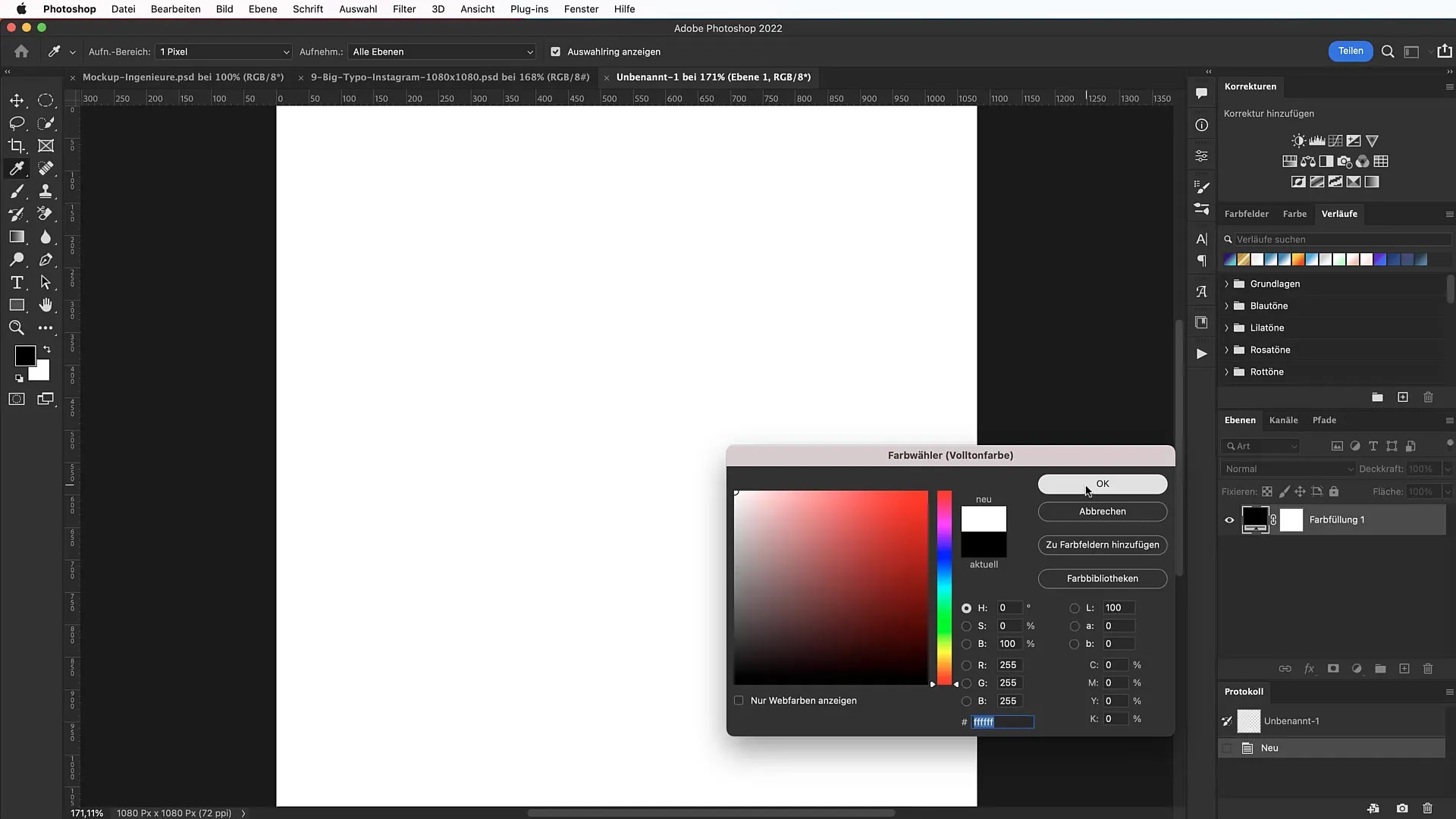
Krok 2: Vytvoření rozložení vodicích linií
Rozložení vodicích linií je užitečné pro optimální rozmístění různých prvků. Přejděte na Zobrazení > Nové rozložení vodicích linií a zvolte na všech stranách 75 pixelů jako okraj, abyste definovali „Bezpečnostní zónu“.
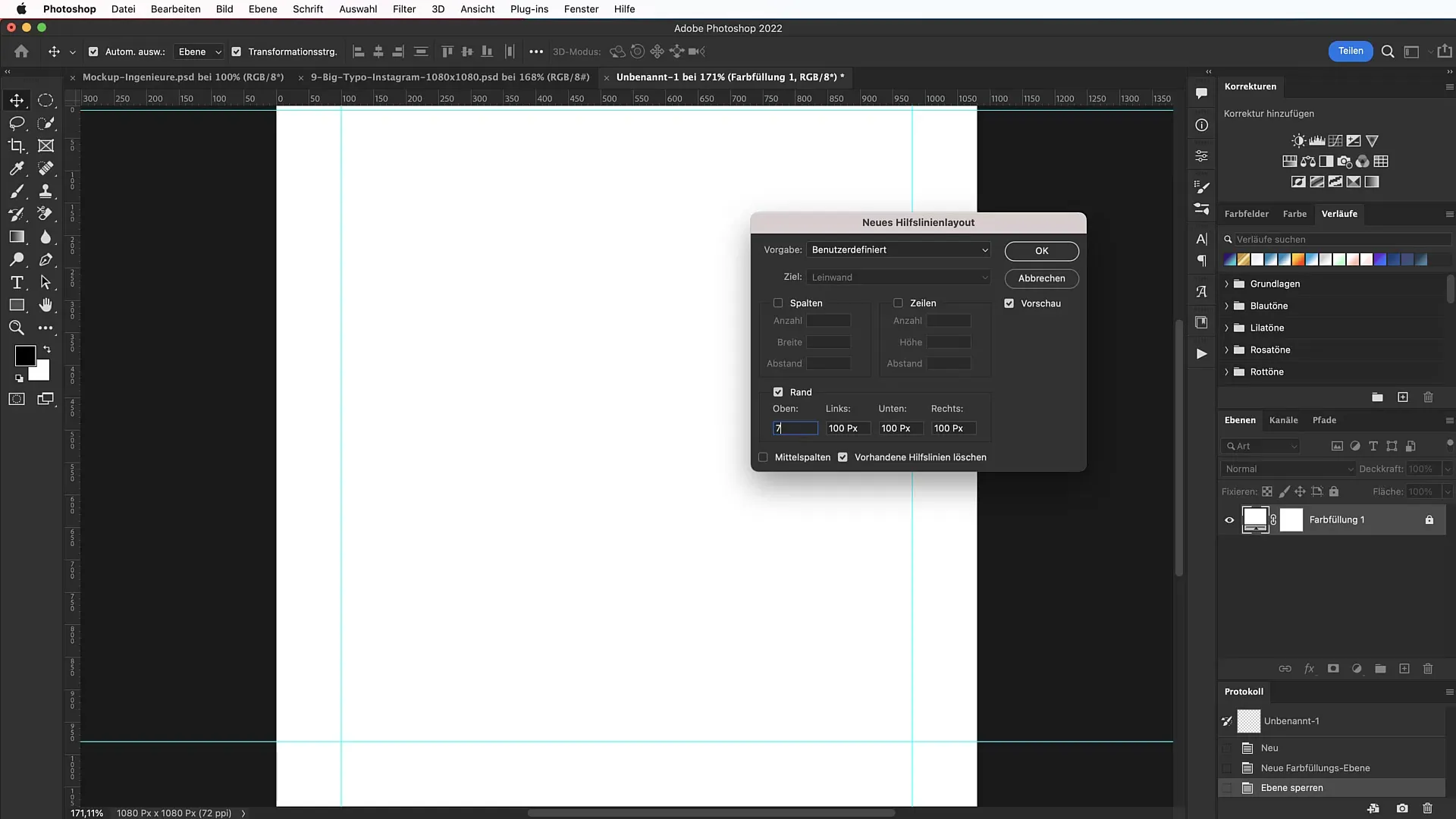
Vodicí linie můžete kdykoli zobrazit nebo skrýt pomocí příkazu +;.
Krok 3: Vytvoření obdélníku s zaoblenými rohy
Zvolte nástroj Obdélník (U) a vytáhněte obdélník o šířce a výšce 1050 pixelů. Ujistěte se, že rohy mají poloměr 50 pixelů, abyste dosáhli atraktivního vzhledu.
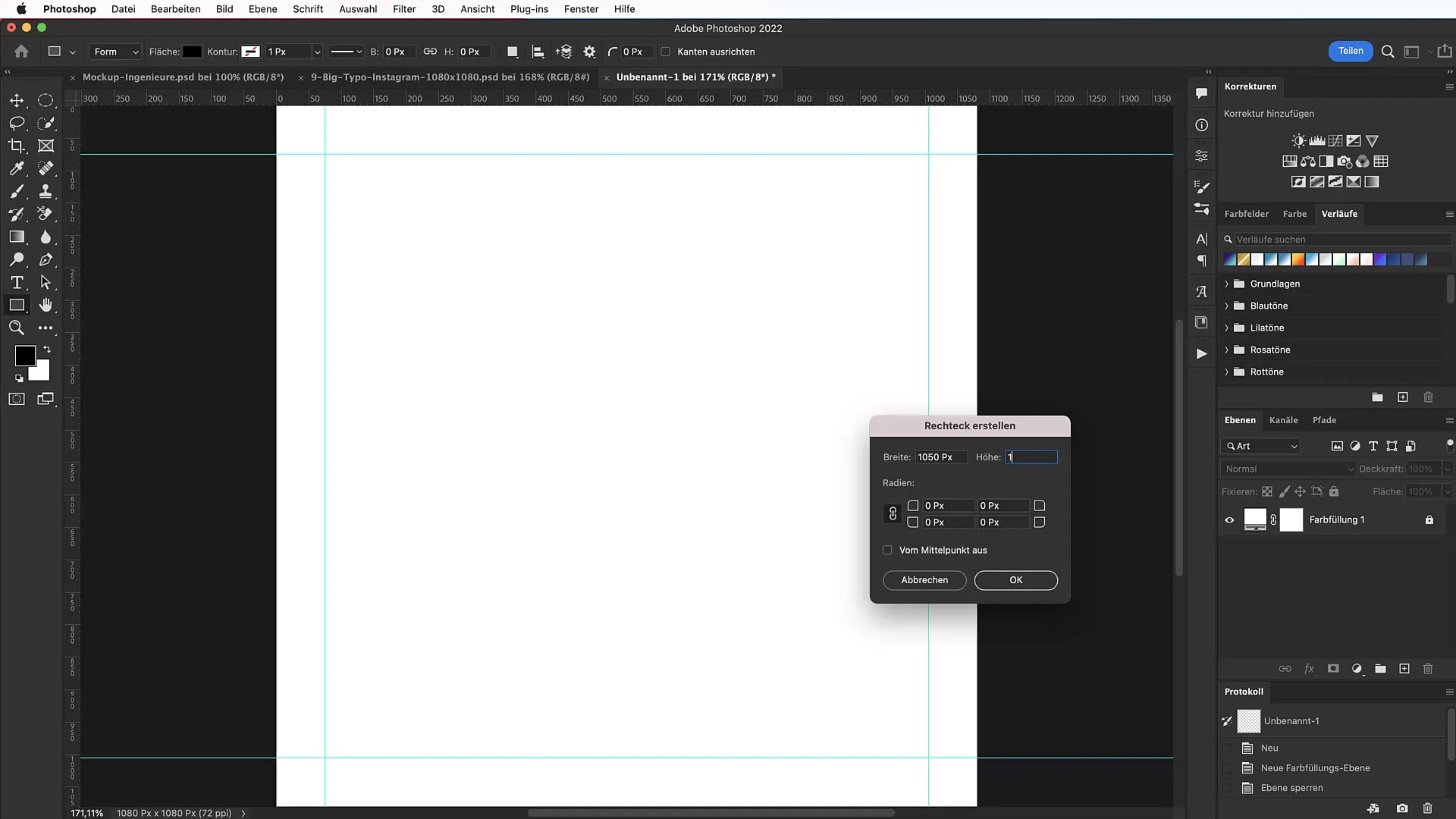
Po vytvoření vašeho obdélníku jej přetáhněte do středu vašeho dokumentu. Při tom vám pomáhají vodicí linie, což usnadňuje umístění.
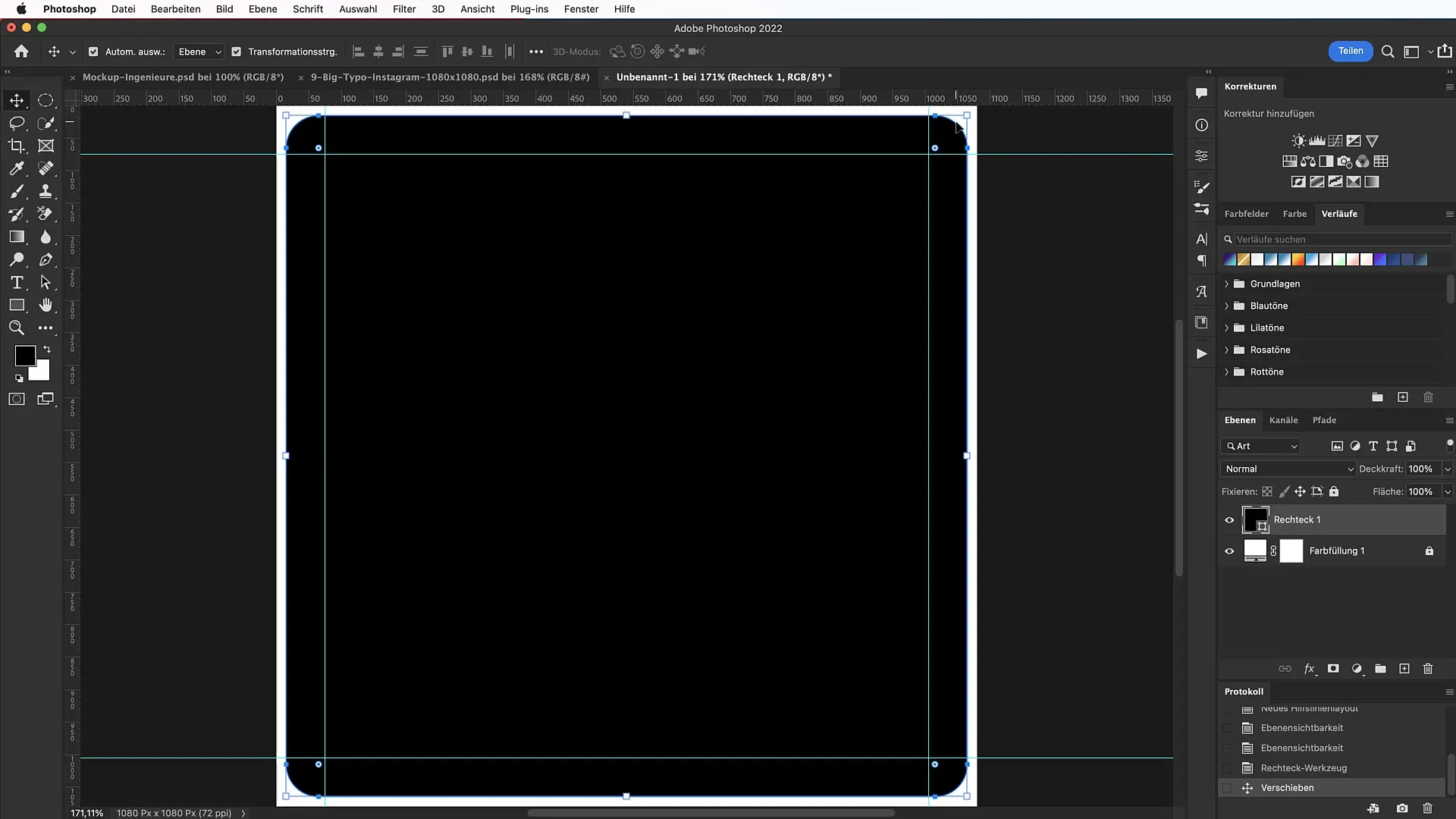
Krok 4: Přidání podkladové struktury
Pro přidání hloubky do banneru můžete přidat strukturu papíru. Tuto strukturu získáte například z tutkit.com. Poté, co jste požadovaný soubor stáhli, přetáhněte jej jednoduše do dokumentu a vytvořte masku vrstvy pomocí Option + kliknutí mezi oběma vrstvami.
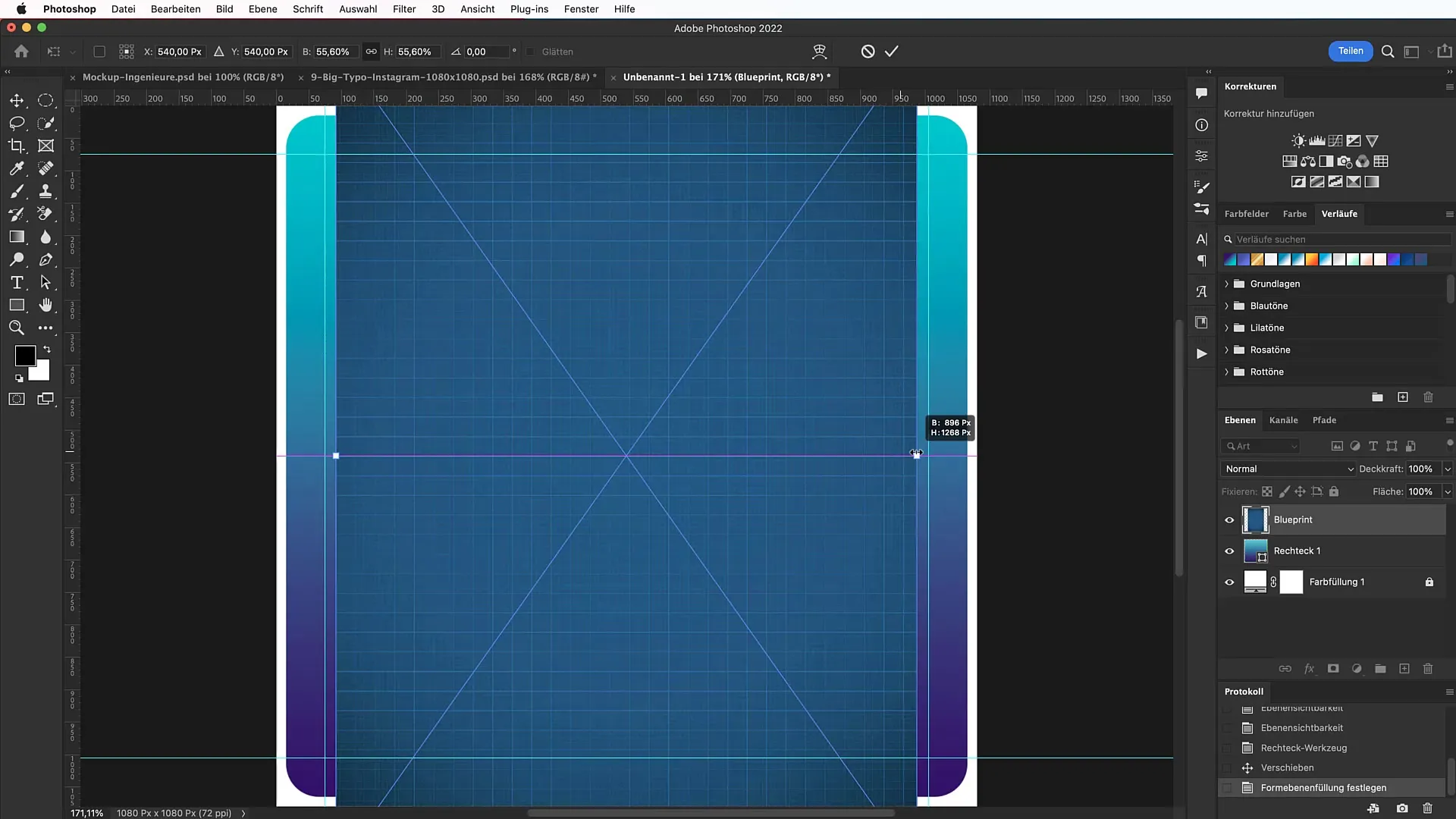
Saturaci lze postupně snížit na -100, abyste dosáhli vhodného barevného provedení.
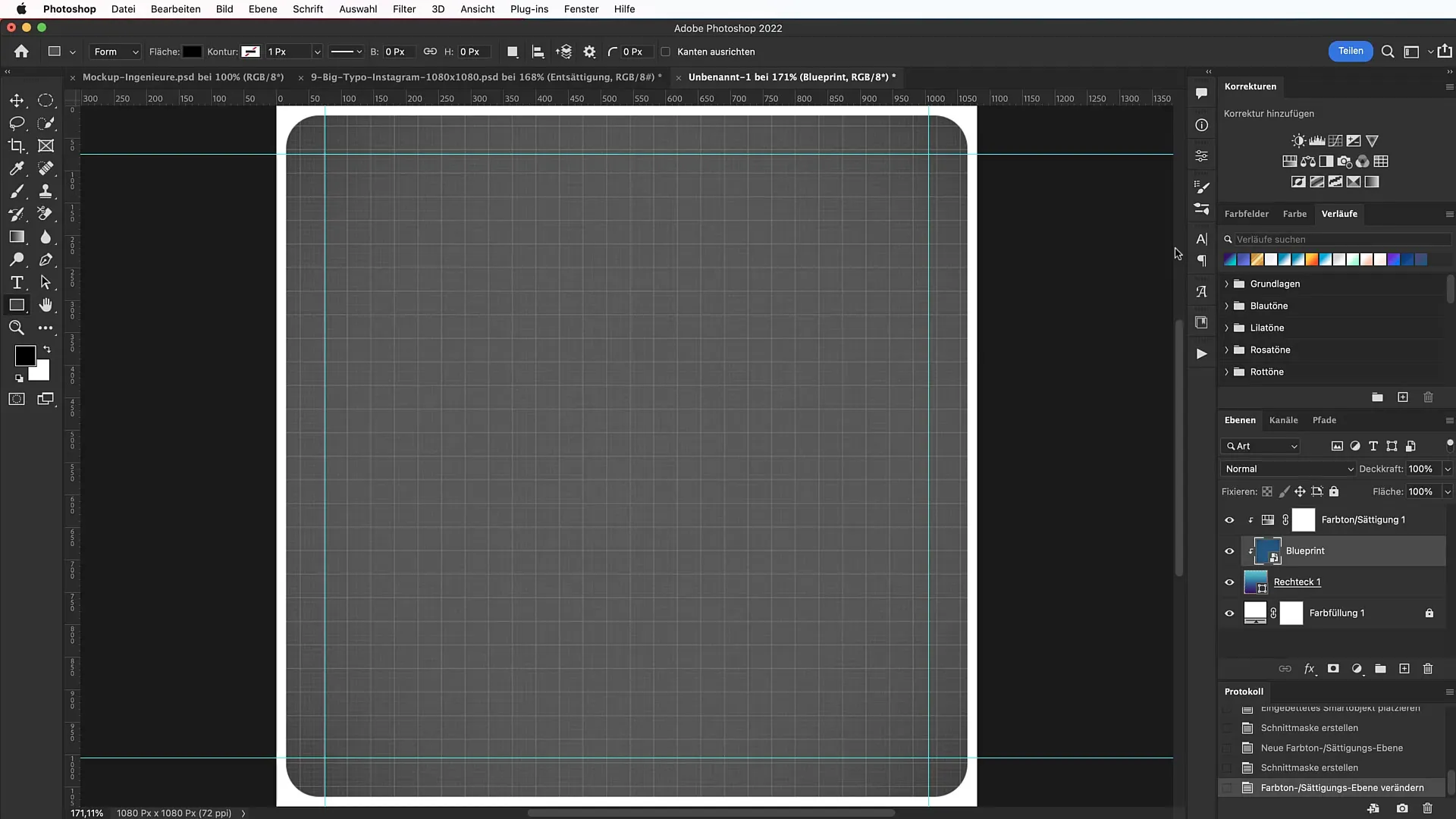
Krok 5: Přidání textu
Zvolte nástroj Text (T) a napište váš výrazný slogán, který je pro váš banner klíčový. Pro tento krok použijte písmo „Arvo“ o velikosti 130 bodů. Text by měl být stručný a zapamatovatelný.
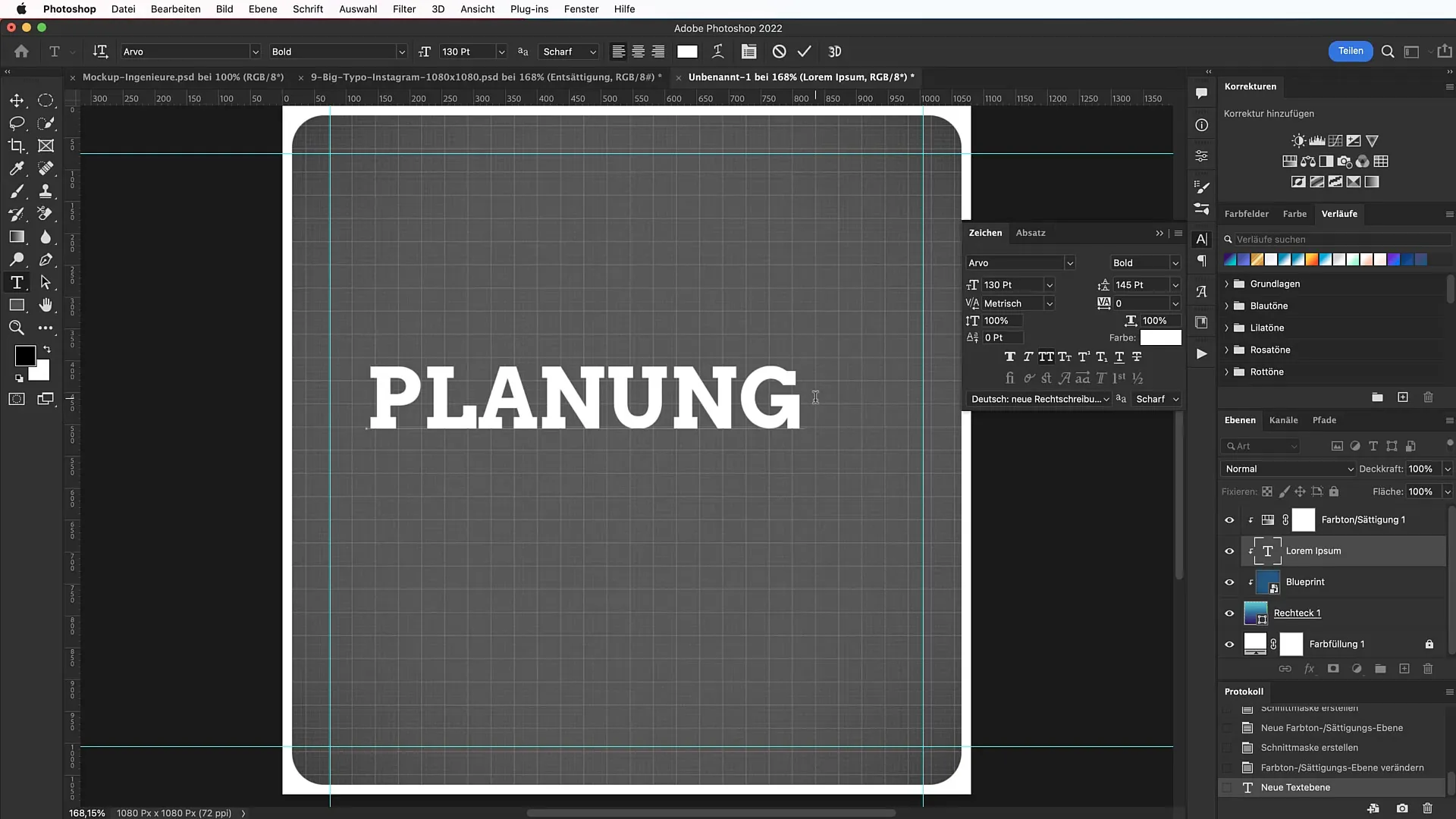
Text umístěte pečlivě na správné místo a dbávejte na symetrii, abyste zajistili vizuálně atraktivní design.
Krok 6: Integrování hashtagu
Vytvořte nyní hashtag tím, že zkopírujete stejný text a přesunete ho na správnou místo na banneru. Tentokrát použijte menší velikost písma 82 bodů a upravte barvu dle firemního designu.
Krok 7: Přidání ikon
Pro další doladění designu přidejte ikony, které se týkají obsahu vašeho banneru. Vhodné ikony můžete najít na stránce flaticon.com. Ikony importujte přetažením do vašeho dokumentu a během jejich škálování podržte klávesu Shift, abyste zachovali proporce.
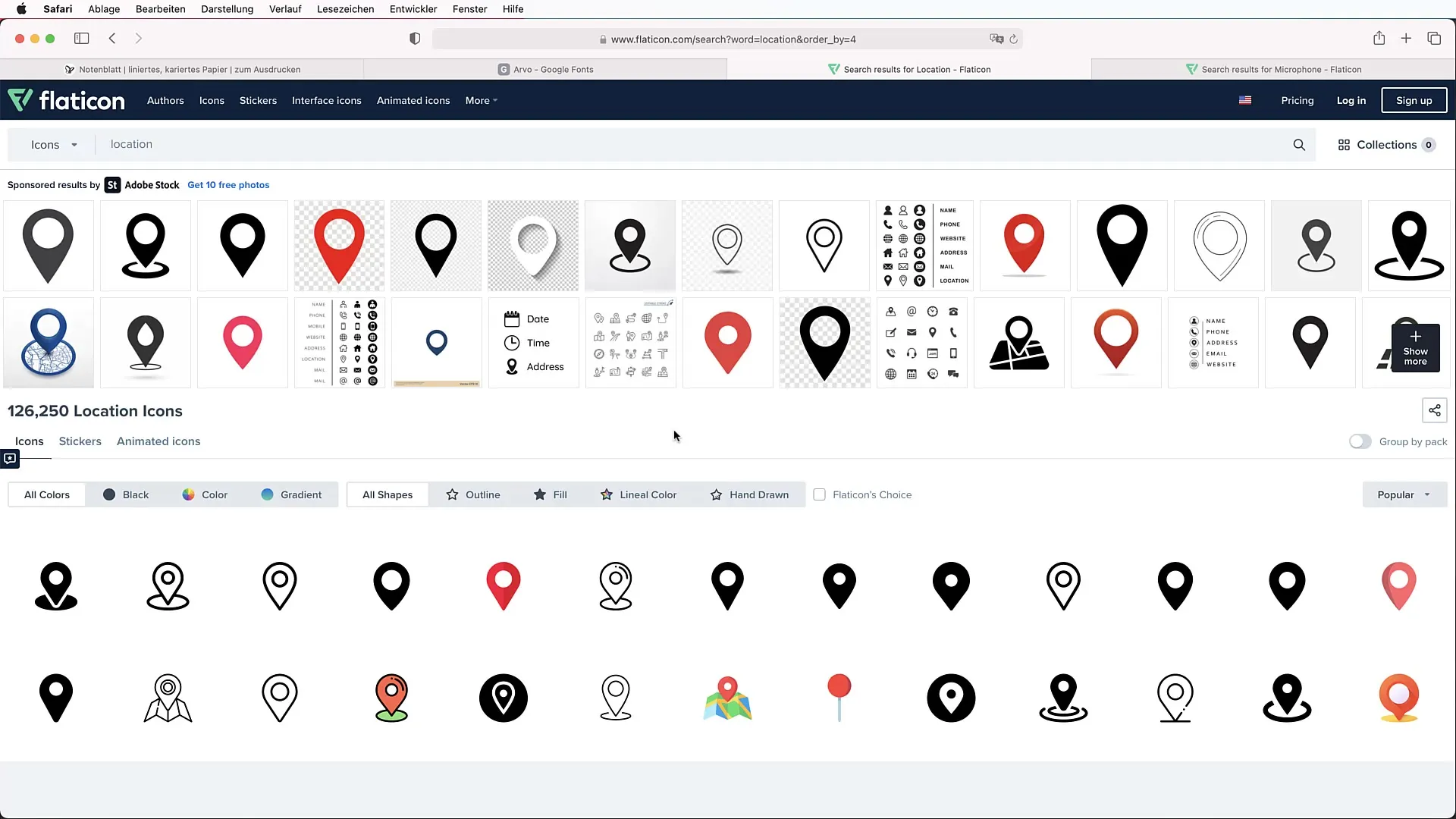
Změňte barvu ikon pomocí možností výplně na barvu vašeho firemního zeleného.
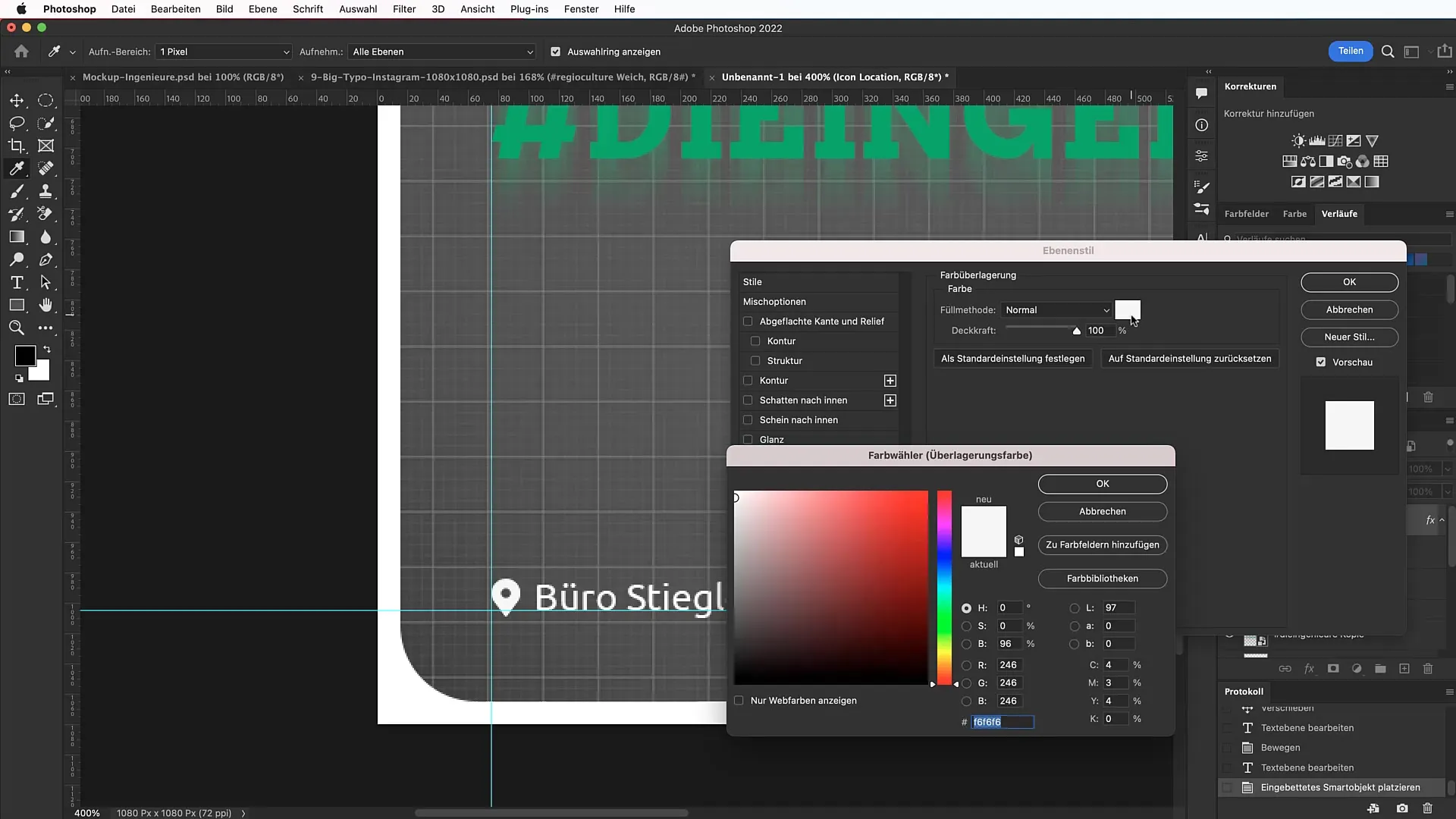
Krok 8: Další informace v textu
Přidejte další textové informace, abyste dokončili design vašeho banneru. Dejte pozor na použití různých typů písma pro zajímavý kontrast. Formátujte ho podle potřeby a míchejte písma tak, aby působila harmonicky.
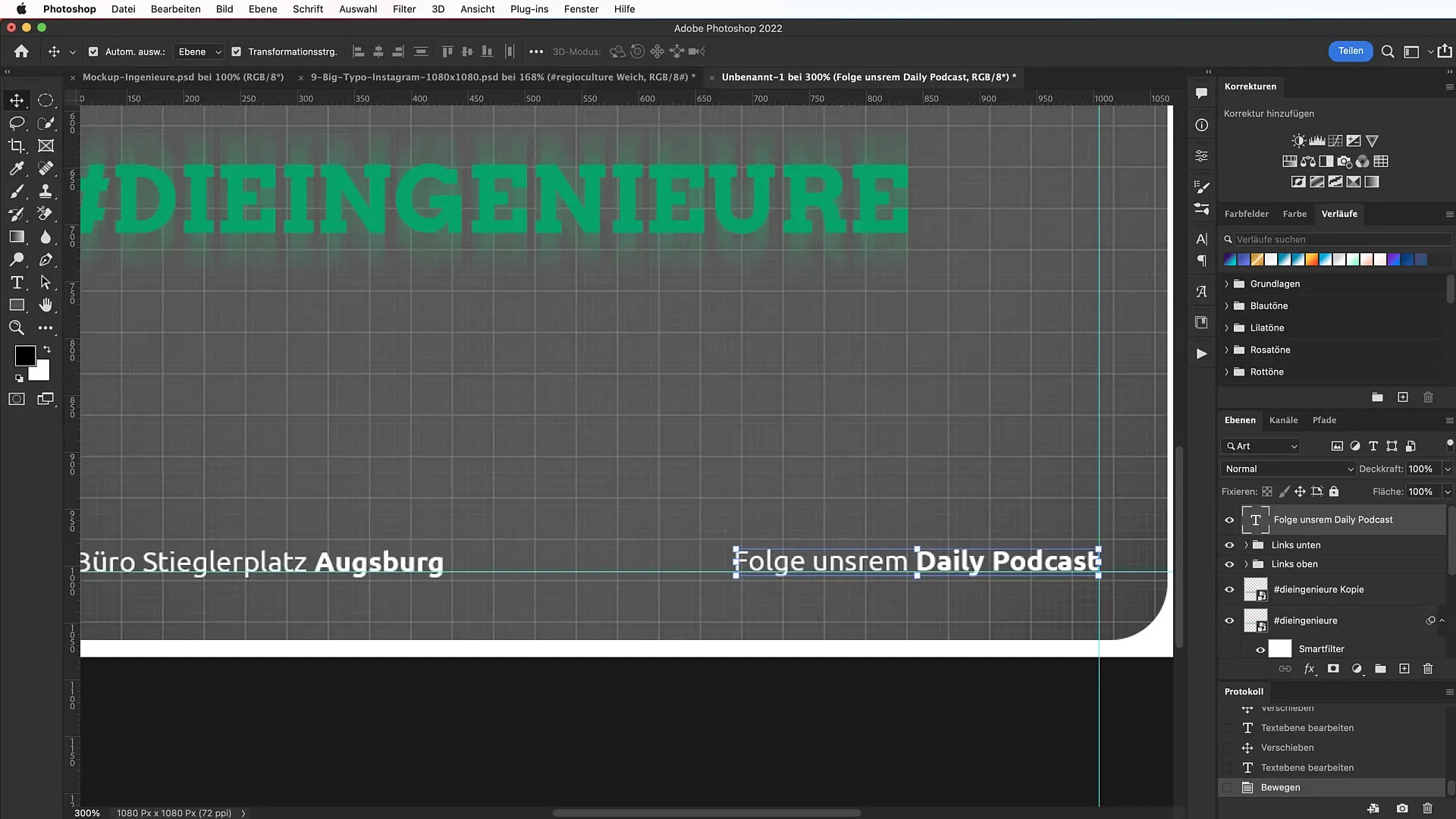
Krok 9: Přidání viněty
Pro dramatický efekt na banner můžete aplikovat vinětu. Vytvořte novou vrstvu úprav pro jas/kontrast a pracujte s kruhovým výběrem, abyste dosáhli jemného přechodu.
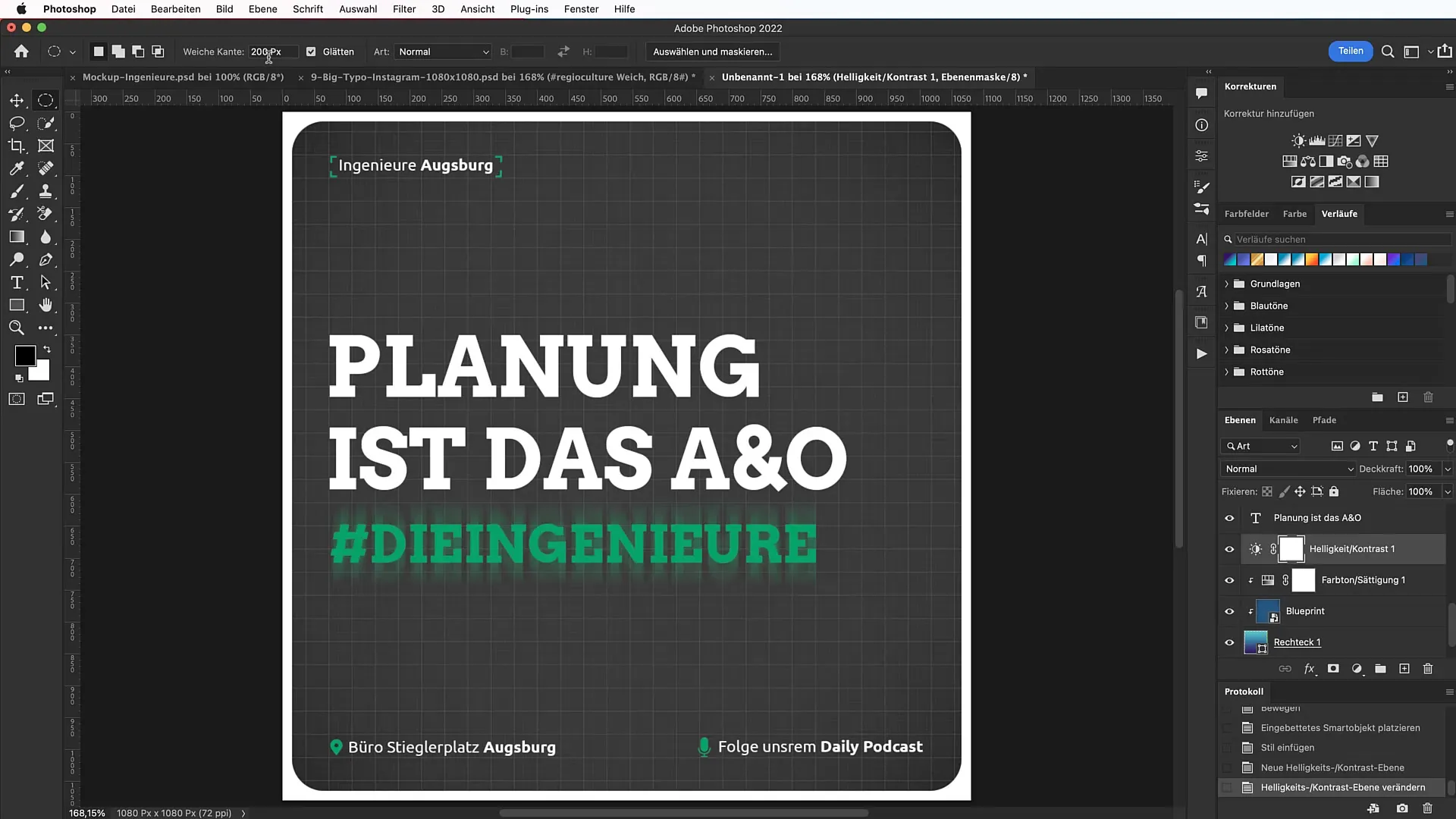
Krok 10: Dokončení finálních úprav
Prohlédněte si celkový design a případně proveďte poslední úpravy. Dbejte na to, aby bylo vše dobře čitelné a celková kompozice neztratila vizuální dojem.
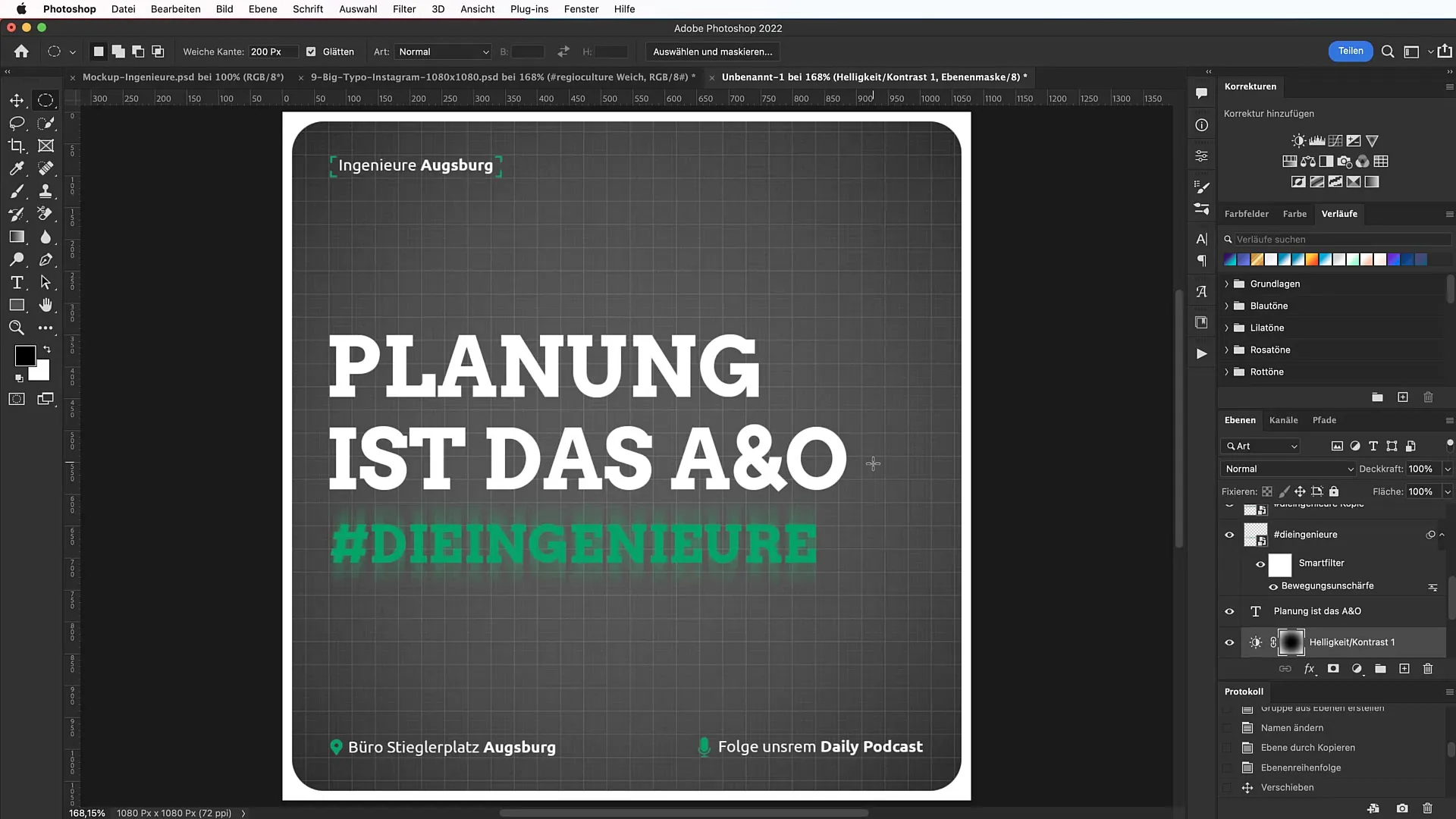
Shrnutí
S těmito kroky jste se naučili základy pro tvorbu působivého reklamního banneru v programu Photoshop. Koncentrací na jasnou typografii a promyšlený layout můžete zajistit, že váš banner získá požadovanou pozornost. Využijte tipy z tohoto návodu, abyste byli kreativní a efektivně komunikovali svou zprávu.
Často kladené dotazy
Co je nejdůležitější při designu banneru?Typografie by měla být jasná a atraktivní pro vytvoření pozornosti.
Kde najdu písma pro svůj design?Fonts.google.com nabízí řadu zdarma dostupných písem.
Jak mohu upravit barvy ikon?Použijte možnosti výplně v programu Photoshop ke změně barvy ikon.
Jak zajistit, že bude můj text dobře čitelný?Dbejte na kontrast a symetrii v designu pro zvýšení čitelnosti.
Mohu vytvořit pozadí bez použití dalších souborů?Ano, často postačují jednoduché přechody barev pro vytvoření atraktivního pozadí.


